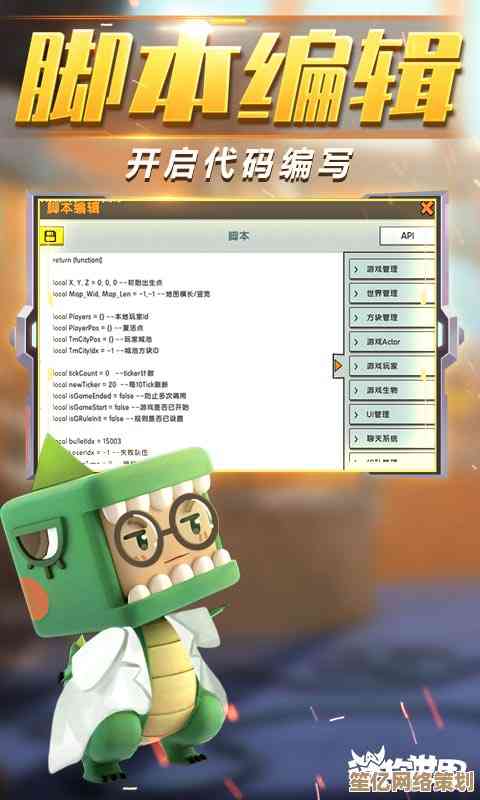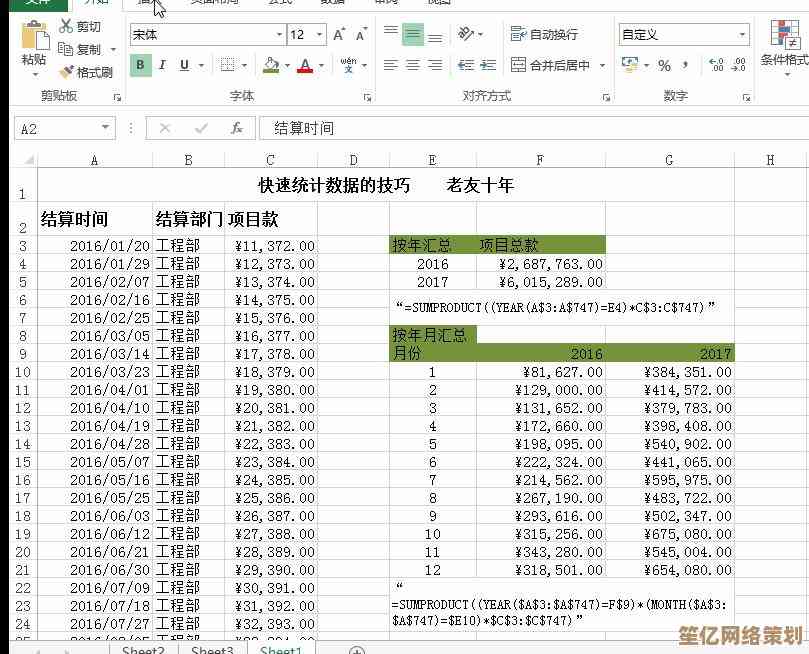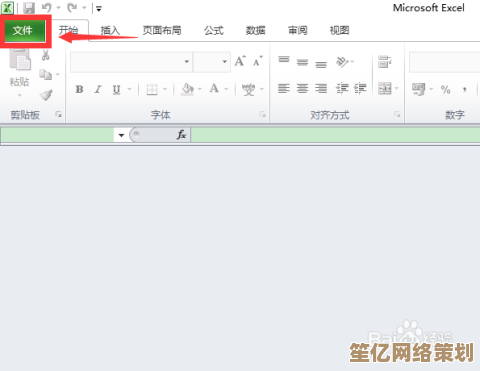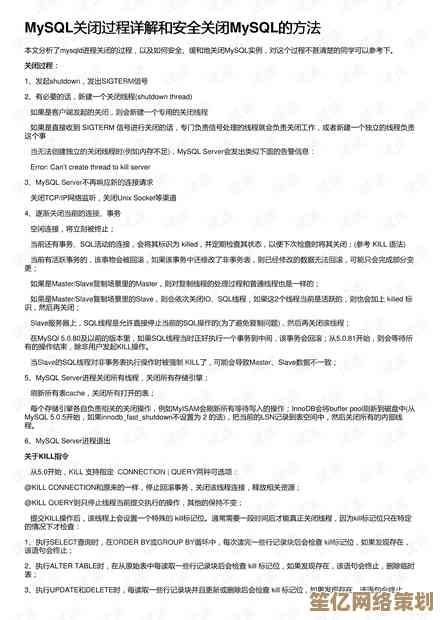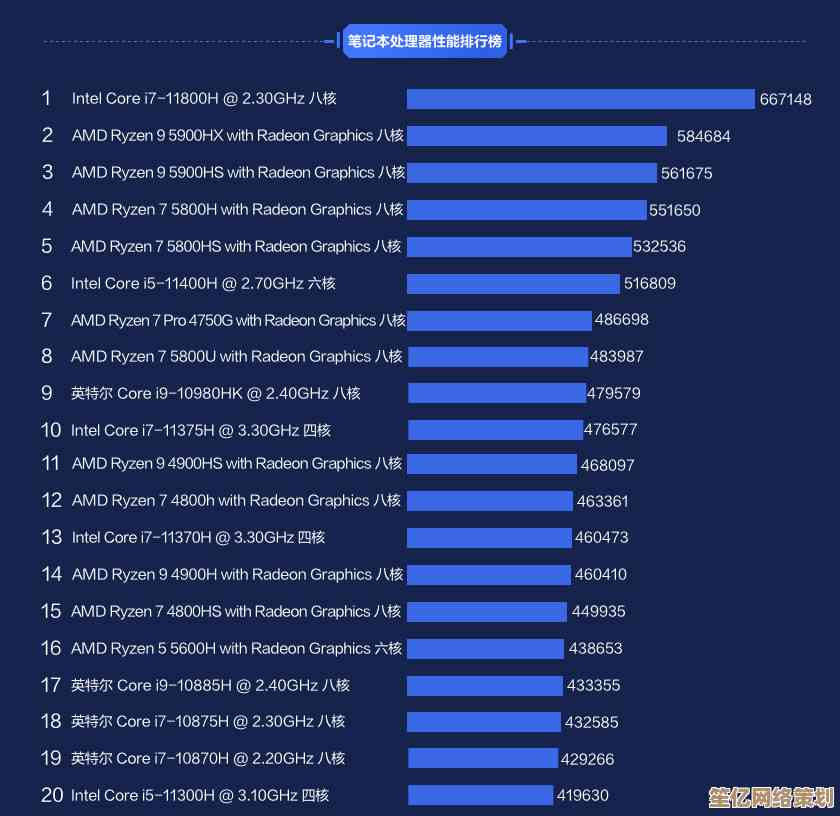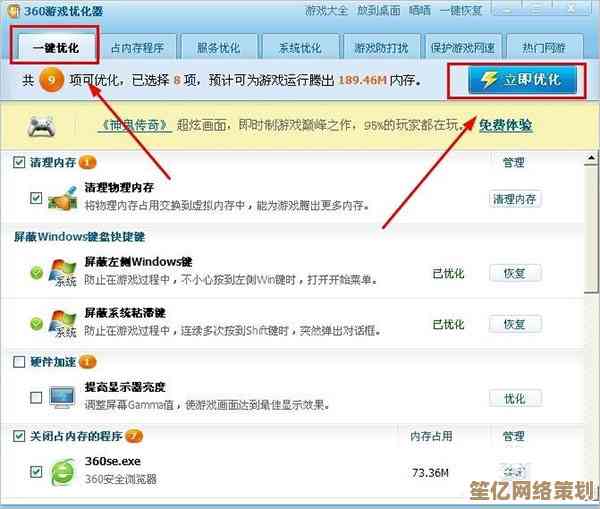老旧固态硬盘性能优化指南:实用技巧提升电脑运行速度
- 游戏动态
- 2025-10-20 07:40:40
- 3
哎,我这块老固态啊,真是让人又爱又恨,买了得有四五年了吧,当初可是花了我小一千块,那时候觉得这速度,飞起啊,现在呢,开机倒是还行,但有时候打开个稍微大点的文件,或者同时干几件事,就能明显感觉到它有点“喘”,那种细微的卡顿,嘶……真让人着急,你说换新的吧,又觉得还能凑合,毕竟没坏道啥的硬件问题,所以最近琢磨了不少给它“延寿提速”的法子,都不是什么高深技术,就是些日常习惯和小工具,咱聊聊看。
最基础但也最容易被忽略的,就是别把它塞得太满,这跟人吃饭一个道理,吃太饱了行动就不利索了,固态硬盘(SSD)尤其是这样,它需要一定的剩余空间来进行所谓的“垃圾回收”和磨损均衡,要是可用空间低于10%,甚至15%,那个写入速度掉得可不是一星半点,我自己的经验是,尽量让剩余空间在20%以上,我有个坏习惯,喜欢把各种软件啊、游戏啊都装C盘,后来一看,好家伙,500G的盘就剩三十来个G了,怪不得慢,后来狠狠心,把一些不常用的大块头游戏移到了机械硬盘里,又把一些临时文件、下载目录改到了其他盘符,立马感觉轻松了不少。🚀 定期用像TreeSize Free这类小工具看看,到底是哪些文件夹占了巨无霸的空间,该删的删,该挪的挪。
然后就是检查一下TRIM功能开了没,这个TRIM啊,你可以理解为是系统在帮SSD做“预清理”,告诉它哪些数据块是已经删除、可以重新利用的,这样下次写入的时候就不用先擦除再写,直接写就行,效率高很多,现在Win10/Win11一般默认是开的,但检查一下总没坏处,按Win键输入cmd,用管理员身份打开命令提示符,输入 fsutil behavior query DisableDeleteNotify 回车,如果显示是0,那就说明TRIM开着呢;要是1,那就得手动把它打开了,这个操作不费劲,但属于给硬盘减负的基础保障。
啊对了,还有磁盘碎片整理…… 等等,对SSD来说,这玩意儿基本没啥用,甚至可能有害!因为SSD没有机械臂,它访问任何存储单元的速度几乎一样,所以不存在“碎片”导致读写头来回跑的问题,Windows自带的“优化驱动器”工具其实对SSD执行的是另一种优化(类似于TRIM),但频率不用太高,一个月一次顶天了,系统通常会自动安排,千万别手贱去用那些老式的、为机械硬盘设计的碎片整理工具猛搞SSD,那只会增加不必要的写入量,折损寿命,我当初就差点干过这傻事……
说到写入量,减少不必要的写入也能帮老SSD省省力气,可以适当调整虚拟内存的大小,虚拟内存就是系统在硬盘上划一块地方当内存用,如果物理内存(RAM)本身不小(比如16G或以上),可以考虑把虚拟内存设小一点,或者固定一个大小,避免它动态变化带来频繁写入,这个在系统属性->高级->性能设置->高级->虚拟内存那里改,不过这个要谨慎,如果物理内存不大,乱改可能会出问题,还有像浏览器缓存,也可以设置到内存盘(RAM Disk)或者机械硬盘上,反正缓存丢了再下就行,但对SSD的写入压力就小了。
软件层面,保持固件更新也挺重要,硬盘厂商偶尔会发布固件更新,修复一些bug或者优化性能,可以去官网的支持页面看看有没有针对你这款型号的新固件,不过刷固件有风险,一定要严格按照官方指南操作,数据无价,最好先备份。
可能有点玄学但我觉得有用的,是给主控芯片降降温,有些老SSD,特别是那些没马甲片的,用久了主控芯片温度一高,就容易触发限速保护,我后来给我那块盘加了个小小的散热片,几块钱的东西,用导热胶贴上去,感觉持续读写大型文件时,速度稳定性好了那么一丢丢,这得看你机箱风道怎么样……
吧,对待这些老伙计,就得像对老朋友一样,多体贴一点,它可能跟不上最新旗舰的速度了,但通过一些细心的设置和习惯,让它在我们退休前尽量发挥余热,还是很有成就感的,毕竟,数据都在里面,有感情了嘛,希望这些小点子能给你一点启发。💻

本文由道巧夏于2025-10-20发表在笙亿网络策划,如有疑问,请联系我们。
本文链接:http://waw.haoid.cn/yxdt/33710.html